测距仪详细使用方法:
1、首先,打开iPhone的【测距仪】。
2、进入测距仪的界面后,摄像头将会被打开。
3、界面中会出现一个圆圈,中间有一个小圆点,将这个点对准你想要测量距离的物体的一端,然后点击【+】添加图标,这个点将作为测量的起点。
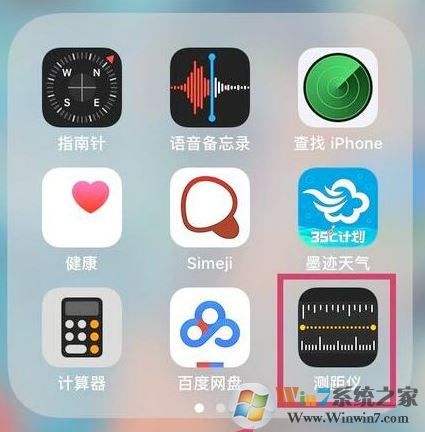
4、沿着你需要测量的物体移动,屏幕上会有一条黄色虚线显示你的移动路线,以及目前为止的长度。
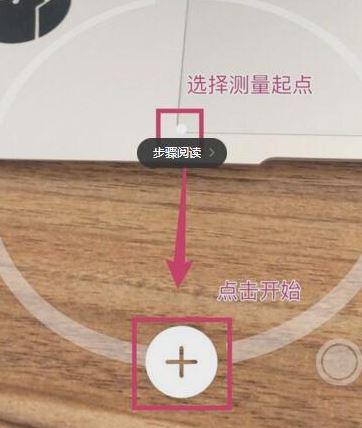
5、当将小圆点移动到物体另一端后,再次点击【+】添加图标来设置测量的终点。
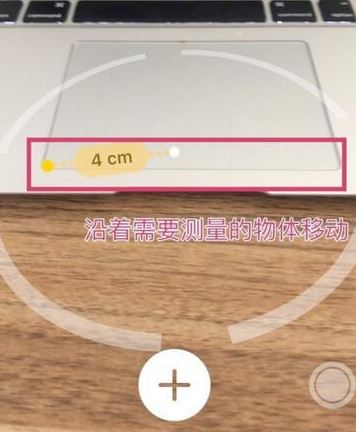
6、这样你测量的物体的完整长度就会显示在屏幕中了。怎么样,操作方法非常简单吧?如果手边没有尺子有需要知道某个物体的长度,那么使用iPhone也可以进行测量了。
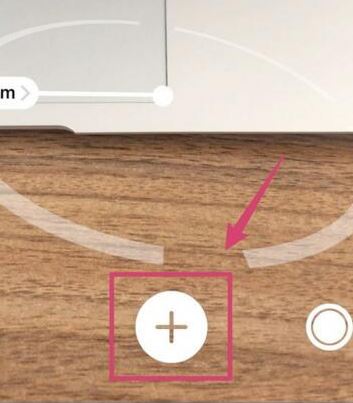
7、另外,这个功能适用于测量近处的物体,如果某个物体距离你比较远,那就无法通过【测量仪】测量它的长度了。
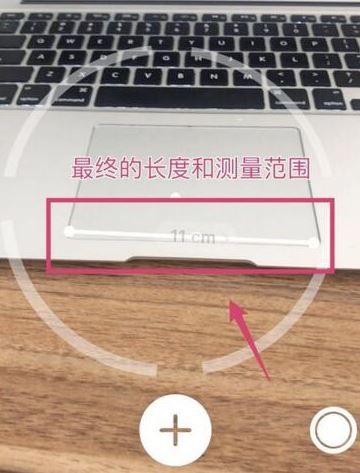
以上便是winwin7小编给大家分享介绍的ios测距仪功能的详细使用方法!
相关文章:
ios11.4 降频开关在哪?升级iso11.4后如何关闭降频开关?
小编教你IOS11.2 Bate4系统降级的详细操作方
分享到:

